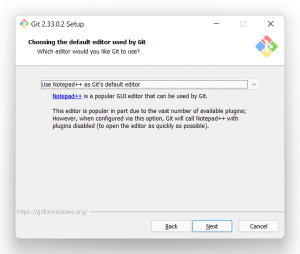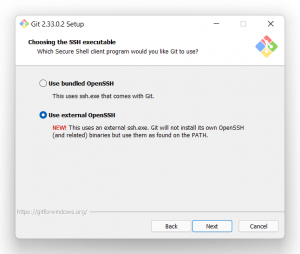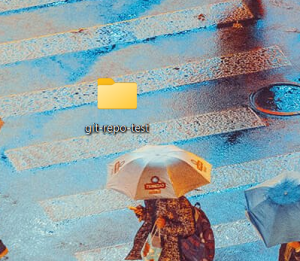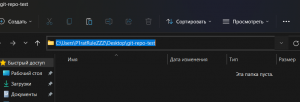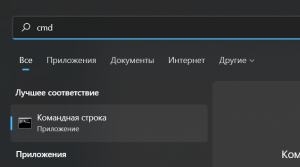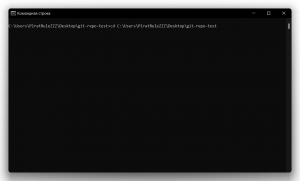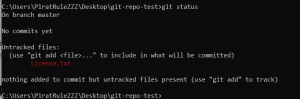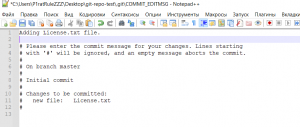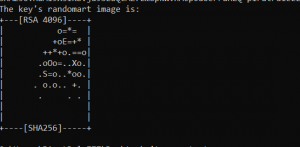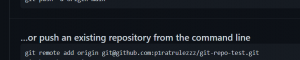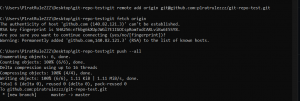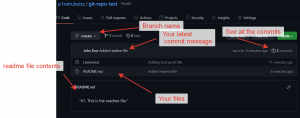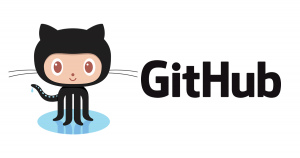 SSH в Windows
SSH в Windows
Какво се случва, когато Apple добави нещо ново към своя продукт? да, ти си прав – те ще разказват за това много пъти и навсякъде се опитват да впечатлят хората, като им кажат, че техните нови измислени неща са наистина нови, дори и да не са. Така, представи си, ако току -що са добавили SSH поддръжка към своя Mac OS X, биха ли разпространили тази новина или не? Вярвам, че този въпрос ще остане без отговор като OS X (както всяка друга Unix подобна операционна система вече поддържа SSH извън кутията). Що се отнася до Windows, много разработчици, които работят по Windows по някаква причина, чакаха този ден да дойде в продължение на много години, борейки се с Windows, инсталирайки двоични файлове на cygwin и git и се опитваха да ги накарат да се обичат, но винаги беше трудно да се направи това. И със 2018 Windows 10 актуализация Microsoft всъщност добави OpenSSH за Windows 10!… И никой не знае за това дори сега. Така че, ако имате поне Windows 10 1903 освобождаване можете лесно да настроите git интеграция. Това ще направим тук.
Инсталиране на git
Трябва да изтеглите git двоични файлове от тук и го инсталирайте. Процесът е много прост: приемете споразумението, което няма да прочетете, и натиснете следващия, следващия, следващия…. докато следващият бутон стане бутона за завършване. Доста стандартен начин, въпреки че препоръчвам да промените тези настройки, както е показано тук
Добре, всъщност излъгах тук… SSH.exe се разпространява със самия git НО няма да го инсталираме (последната снимка на екрана по -горе).
Сега, нека проверим дали git е наличен. Отидете на работния плот и създайте папка с име “git-repo-тест”. Тук не са необходими допълнителни хакерски умения, просто натиснете RightMouseButton и изберете “Създайте папка”.
Успейте с това? СТРАХОТНО! Сега отворете тази папка с двойно щракване, натиснете Ctrl+L в отворения прозорец на Explorer и ще можете да копирате пътя към папката. Копирайте го. Тогава, отидете на лентата за търсене в долния ляв ъгъл и въведете “ПМС” и го отворете.
В отворения тип конзола “CD ” (пространство в края) натиснете десния бутон на мишката, за да вмъкнете копирания текст ( или shift+вмъкване). и натиснете enter.
Сега въведете “git init”.
Така, репото е създадено!
Добавете първия си файл и го ангажирайте (Забележка, първите редове са необходими за задаване на вашата поща и име. Заменете тези стойности с вашите собствени. Тези стойности ще бъдат показани в дневника на коммитите на github)
git config user.email "[email protected]" git config user.name "John Doe" echo "h1. This is the readme file." > README.md git add README.md git commit -m"Added a readme file".
И добавете лицензен файл. За това, отидете на https://choosealicense.com/ и изберете лиценз за вашия проект. Ще избера https://selectalicense.com/licenses/mit/, за да позволите на всички други разработчици да използват моя проект така или иначе, както искат. Какво не избирате лиценз? добре, това означава, че други разработчици няма да имат право да използват вашия проект по никакъв начин, няма да е законно. Така, създайте нов файл (с мишка и бележник) и копирайте текста на лиценза, заменете годината в него и запишете.
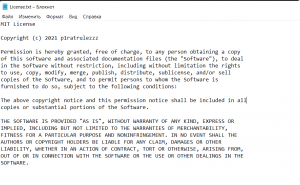
Проверете състоянието на репо
git status
Добавете този файл, за да бъде включен в коммита, и го ангажирайте
git add License.txt git commit
Забележка, този път не използваме -m флаг за git commit. Това ще отвори прозорец с бележник, който ви позволява да въведете съобщение за извършване.
Целият текст след остър знак не е включен в съобщението, просто го игнорирай. Напишете съобщението си на първия ред и затворете бележника. Ангажиментът ще бъде изпълнен.
Така, добавихме няколко файла и ги ангажирахме в LOCAL repo.
Лесно? Нека да продължим към по -сложната част (холивудски филм като хакерски умения ще се изисква тук).
OpenSSH неща
Сега, нека създадем SSH ключ. В същия тип прозорец на конзолата “ssh -keygen -t rsa -b 4096” и натиснете enter. Кога ще поиска парола – просто натиснете enter, за да го направите празно. Добре, ключът ssh е създаден.
Това ще създаде 2 файлове: публичен ключ(id_rsa.pub) – споделете го с всеки, когото не искате, направете татуировка с този текст или го напишете на килима си под вратата – няма значение. Абсолютно безопасно е да го споделите.
Но частният ключ (id_rsa) – никога не споделяйте това с никого! Това е като ключове за вашия дом или кола. Пазете го в тайна!
Прегледайте публичния ключ, като въведете “бележник %потребителски профил %. ssh id_rsa.pub” . Копирайте тази стойност.
Сега, отидете на страница за добавяне на ключ на github ssh и поставете публичния си ключ в текстовото поле, след това натиснете зеления бутон, за да изпратите.
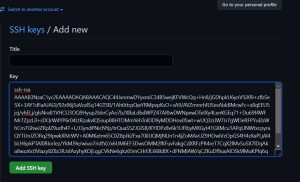 Добре, SSH ключът е добавен. Нека създадем репо и да наложим промените ви!
Добре, SSH ключът е добавен. Нека създадем репо и да наложим промените ви!
Създайте ново репо тук https://github.com/new
Тук ще видите някои уроци, превъртете надолу до втория параграф и копирайте първия ред (git дистанционно добавяне…)
Поставете го в конзолата. И натиснете всички промени към дистанционното.
git remote add ... - your line here git fetch origin git push --all
Забележка, по -нататък, за да прокара нещо, можеш да използваш “git push origin main” (където основно – е името на вашия клон).
Така, ако сте успели, върнете се към github и ще видите вашите файлове на сайта github.
Надявам се този урок да бъде полезен.
![]()